小兵一键重装系统提示“无法获取下载位置”怎么办?
最近有网友使用小兵一键重装系统软件时,运行小兵一键重装后出现提示“检测到无法获取下载位置,无法使用此软件“,出现这种情况一般是由于本地磁盘分区只有一个,那么出现这种情况如何处理呢?下面教给大家具体的处理方法。

更新日期:2021-11-12
来源:系统部落
小兵一键重装系统一直是业界喜欢的一款一键重装工具,而2021年PE加强版已经发布了,那这次更新又带来了哪些新功能呢,下面给大家介绍一下新功能,请大家查看下面的文章。
小兵PE加强版V2021版内容更新:
1、新增一键制作U盘启动盘:提供U盘启动盘制作工具,一键制作启动U盘装机无优!小兵承诺:启动盘绝无捆绑任何软件!
2、利用"小兵系统安装"工具PE下全自动注入WIN7系统中的usb3.0/usb3.1及nvme 网卡等驱动,全网首发。
3、PE新增小兵系统安装器,安装器自动解决部分8代以上cpu装win7时卡LOGO问题, 可用小兵系统安装器安装系统时勾选解决 "卡logo"选项。
4、PE新增海量网卡驱动,支持pe有线和无线上网,支持市面上99%以上网卡驱动。
5、PE新增intel vmd技术驱动,解决11代cpu机器pe无法认别硬盘问题。
6、PE新增解决I219-v装win7没有网卡驱动的问题,通过更新BIOS再安装系统即可。
小兵新版本新增功能介绍:
1,新增PE小兵系统安装器:PE新增小兵系统安装器,主要增加解决uefi环境安装win7 64位卡logo(四叶草)或是卡在正在更新注册表设置等情况。进入PE后运行小兵安装器,勾选"解决uefi win7 64位卡logo"选项即可,uefi环境安装WIN7建议勾选,MBR环境勾选也不会执行,其原理是破解uefi文件强制让系统读取标准的vga驱动,这样就解决了卡LOGO的问题。该选项主要在uefi环境并且安装目标系统是guid分区才能勾选。(该选项在还原系统更多设置中也有此选项)注:intel 8代以上cpu环境uefi 安装win7时建议勾选此选项。uefi安装win7卡logo(四叶草)处解决方法教程
要是出现安装win7卡lgoo的情况才勾选“解决UEFI WIN7 64位卡LOGO"选项,如果没出现不建议勾选,另外注意勾选后可根据实际情况选择适配老机器或适配新机器,建议400系列主板包含400系列主板选择适配老机型,反之选择适配新机型,如果其中一种方式不行可选择另一个方案),然后点击一键安装,如图所示:
2,新增适配I219-v网卡问题:该功能主要针对b460以上主板安装win7出现i219-v网卡安装失败或出现感叹号的情况(I219网卡(intel 219-V,219分17版本 1-7版本可以,8-17版本不行,如果出现I219-V的网卡安装win7后出现感叹号或X的),通过该功能可以进行对bios更新,达到可支持i219-v网卡问题。解决B460/b560主板装win7没有Intel I219-v网卡驱动或感叹号解决方法
3,新增在线安装uefi安装win7环境检测提示:该功能主要针对uefi环境在线安装win7 64位系统时检测提示(适配新机器和老机器,一般第一次安装不建议勾选,只有当卡LOGO时才根据情况选择新机器或老机器),主要针对部分在线安装卡logo问题,当出现该提示时建议点击确定进行安装,避免出现部分intel 8代以上机器出现安装win7时卡logo的问题。
4,新增批量制作U盘启动功能:该功能主要针对批量制作U盘启动量身定制,可以同时批量制作多个U盘启动盘。
小兵PE集成的工具常见功能介绍:
1,小兵一键装机工具:该工具为windows系统安装器,可以安装windows任何版本,包括:msdn原版、ghost版等,支持wim、esd、gho等常用格式,一键自动修复MBR和gpt分区,支持一键注入usb3.0以及nvme补丁以及nvme驱动。支持一键还原系统和备份系统以及支持一键修复引导(mbr和gpt),支持安装不同硬盘分区安装双系统修复。
2,PE下预装win7网卡驱动:
该经常有网友遇到在安装msdn原版win7系统后进去后没有网卡驱动,也没办法联网下载驱动,因为现在一些新机型安装win7后本身就不带网卡驱动,所以就需要在安装后安装网卡驱动,那么在不能上网的环境没办法联网怎么办?用小兵U盘安装或小兵一键重装的,可以安装完后在PE中预装网卡驱动。
3,DiskGenius分区工具:DiskGenius是一款磁盘管理及数据恢复软件。支持对GPT磁盘(使用GUID分区表)的分区操作。除具备基本的建立分区、删除分区、格式化分区等磁盘管理功能外,还提供了强大的已丢失分区恢复功能(快速找回丢失的分区)、误删除文件恢复、分区被格式化及分区被破坏后的文件恢复功能、分区备份与分区还原功能、复制分区、复制硬盘功能、快速分区功能、整数分区功能、检查分区表错误与修复分区表错误功能、检测坏道与修复坏道的功能。提供基于磁盘扇区的文件读写功能。支持VMWare虚拟硬盘文件格式。支持IDE、SCSI、SATA等各种类型的硬盘,及各种U盘、USB移动硬盘、存储卡(闪存卡)。支持FAT12/FAT16/FAT32/NTFS/EXT3文件系统。
4,winNTsetup工具:
该工具为windows系统安装器,支持原版iso工具安装,在msdn官网下载的系统可以采用该工具安装。
5,破解系统密码:
该工具为windows系统密码破解工具,通过该工具可以破解设置的密码忘记的问题。
6,V2019版支持注入usb3.0/usb3.1以及nvme固态驱动:
新增一注入usb3.0/usb3.1及srs驱动,包括win7 NVME驱动和usb3.x驱动。
除了上面的维护功能外还有上网浏览网页,听歌,看电影,使用office,查看pdf文件,编辑文件等功能,甚至可以玩游戏。
以上便是小编整理的小兵PE版本介绍以及功能介绍。
小兵一键重装系统提示“无法获取下载位置”怎么办?
最近有网友使用小兵一键重装系统软件时,运行小兵一键重装后出现提示“检测到无法获取下载位置,无法使用此软件“,出现这种情况一般是由于本地磁盘分区只有一个,那么出现这种情况如何处理呢?下面教给大家具体的处理方法。

小兵一键重装系统怎么重装Win10系统?
小兵重装系统是一款全自动在线重装系统的工具,很多用户很喜欢用这款软件进行重装系统,虽然小兵重装工具很简单,但是第一次接触的用户还是不知道要怎么重装Win10,下面教给大家具体的操作方法,希望可以帮助到大家。
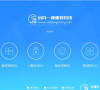
小兵一键重装系统如何在线重装系统win7
假如我们对电脑不是研究很深的话,让我们进行重装系统我们会显得十分的困难,于是网上出现了越来越多的重装工具,这些工具都极具简单的操作性,可以让无任何经验的用户直接一键进行重装十分方便,下面就教给大家一键重装Win7的操作方法。

小兵一键重装系统如何在线重装系统win10
当我们电脑出现重大的系统崩溃之后,想要重装系统,我们可以选择网上的一些一键重装系统的工具,而小兵一键重装系统一直深受用户喜欢,但是很多用户下载完这个重装工具之后不会操作,没关系下面教给大家重装Win10系统的操作步骤。
